
Ecran SAVERS nu au mai multe scopuri Dincolo de privirea rece și ascunzându-vă ecranul. Dacă aveți totuși o Chromebook, puteți activa un economizor de ecran cu fotografii și informații personale. Orice dispozitiv de OS Chrome poate arăta ca un afișaj inteligent.
În CHROME OS SCREEN SAVER arata similar cu o cromasca sau Smart Display Backdrop. . Arată timpul, vremea și jocul muzical. Imaginile de fundal pot fi trase din contul dvs. Google Photos sau dintr-o galerie de artă curată. În timp ce se întâmplă uite Ca un afișaj inteligent, nu are nici o caracteristică asistentă Google.
LEGATE DE: De ce economii de ecran nu mai sunt necesari
Notă: Pentru a utiliza funcția de economisire a ecranului, dispozitivul trebuie să aibă Chrome OS 88. sau mai nou.
În primul rând, selectați ceasul de pe raft pentru a deschide panoul Setări rapide. Faceți clic pe pictograma Gear pentru a deschide meniul Setări.
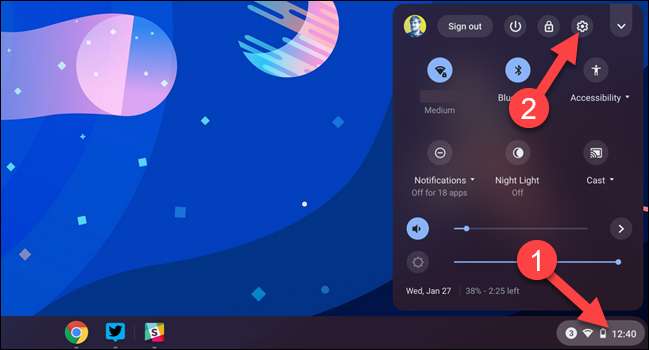
Din setări, selectați "Personalizare" în bara laterală din stânga.
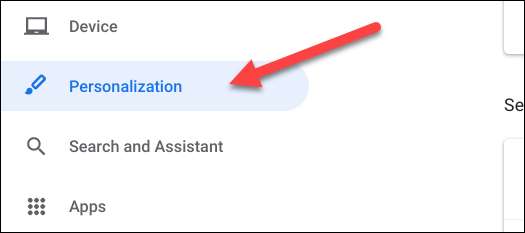
Faceți clic pe "Economizor de ecran" sub secțiunea "Personalizare".
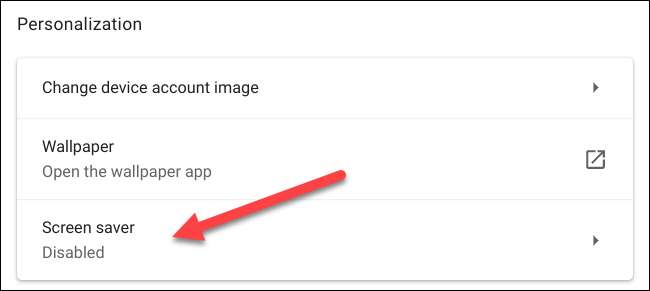
Comutați pe comutatorul "On".
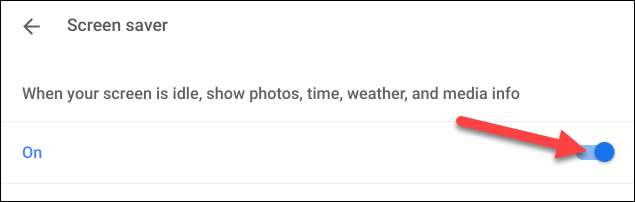
Acum avem câteva opțiuni de personalizare cu care să lucrați. Sub secțiunea "Fundal", puteți alege între "Google Fotografii" sau "Galeria de Artă".
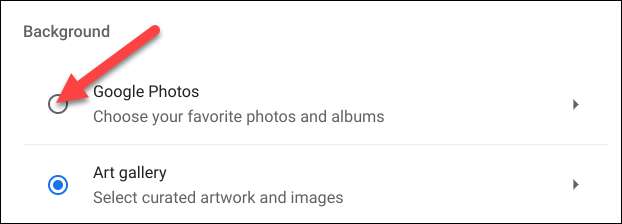
Fiecare dintre ele vă va oferi câteva albume diferite de a alege de la. Dacă alegeți "Google Fotografii", puteți alege de la dvs. Albume personale .
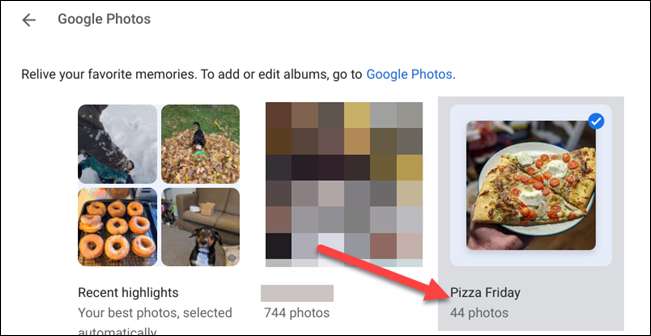
După ce ați făcut selecțiile de fundal, mergeți la secțiunea "Vreme" și alegeți "Fahrenheit" sau "Celsius".
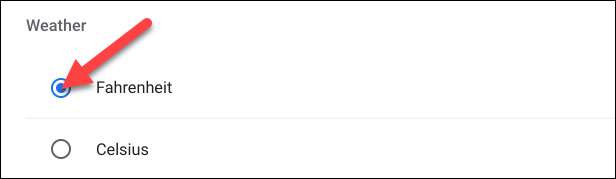
Cam despre asta e. Economizorul de ecran va porni automat când dispozitivul trece în mod inactiv, care durează aproximativ șase minute pe puterea bateriei sau opt minute când este conectat.
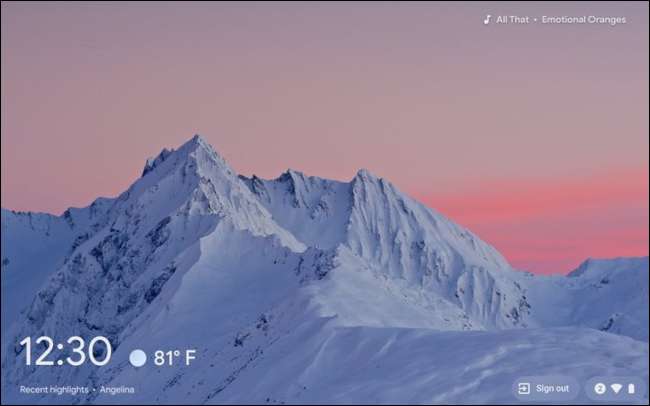
Dacă doriți să faceți ca afișajul să rămână activat, astfel încât să vă puteți bucura de economizorul de ecran mai mult, deschideți meniul Setări și accesați dispozitivul și GT; Putere. Aici puteți alege să "păstrați afișarea pe" când este inactiv în timpul încărcării sau a bateriei.
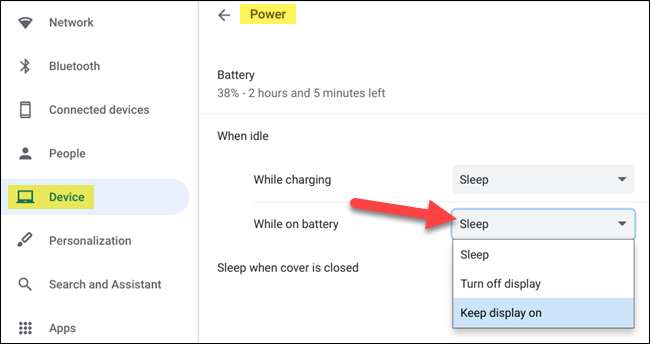
Acum aveți un economizor inteligent de afișare-Esque, cu informații la îndemână și imagini de fundal personalizate. Acest lucru ar trebui să facă Chromebookul dvs. să arate un pic mai frumos atunci când nu o utilizați.







